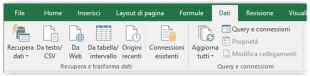Ci sono diversi modi in cui è possibile inserire dati in un foglio di calcolo di Excel. Se spendete anche solo pochi minuti imparando i diversi metodi di inserimento dei dati, questo vi aiuterà a diventare molto più efficiente nel vostro lavoro quotidiano e a lungo termine potreste risparmiare diverse ore.
Modalità di modifica della cella
Il modo più comune per inserire i dati in Excel è quello di selezionare semplicemente una cella e di immetterli direttamente al suo interno. Quando si esegue questa operazione, la cella viene automaticamente inserita in modalità modifica.
Quindi, premendo Invio o selezionando una cella diversa nel foglio di calcolo, il contenuto digitato rimane nella cella e la cella esce dalla modalità modifica.
Selezionando la stessa cella e iniziando a digitare, il nuovo inserimento sovrascrive i contenuti esistenti nella cella con il nuovo testo.
Pertanto, se desiderate semplicemente aggiungere o modificare il contenuto di una cella senza eliminare il contenuto della cella esistente, è necessario riportare la cella in modalità modifica prima di iniziare a immettere i nuovi dati.
Potete portare una cella di un foglio di calcolo in modalità modifica nei modi seguenti:
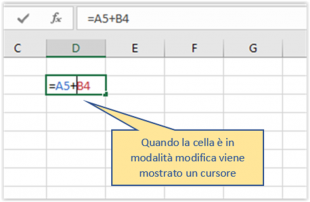
- Doppio clic sulla cella;
- Selezionando la cella da modificare e poi:
- Facendo clic sulla barra della formula, oppure
- Premendo F2
Quando una cella è in modalità modifica, viene visualizzato un cursore (nella cella o nella barra della formula) e quando digitate o incollate i dati nella cella, compare accanto al contenuto esistente della cella. Inoltre, quando una cella è in modalità modifica, è possibile spostare il cursore attraverso i contenuti della cella, utilizzando il mouse o i tasti freccia sulla tastiera.
Inserire lo stesso valore in un intervallo di celle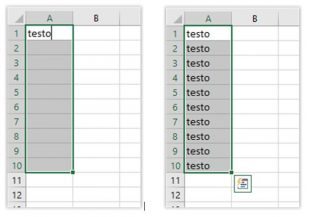
Se volete inserire lo stesso valore in più celle, è possibile farlo rapidamente nel seguente modo:
- Evidenziare tutte le celle che volete popolare;
- Digitare il valore o il testo nella cella attiva;
- Premere CTRL + Invio (vale a dire premere il tasto CTRL e, mantenendolo premuto, premere Invio)
Questo copia il testo che avete digitato in tutte le celle dell’intervallo selezionato.
Inserire una serie di valori
Se volete inserire una serie di valori (ad esempio 1, 2, 3, 4, …) in un intervallo di celle, potete farlo utilizzando il Riempimento automatico di Excel.
Consultate la pagina sul Riempimento automatico per dettagli su come eseguire questa operazione.
Importare dati in Excel
Se avete dati in un formato di file diverso, è possibile importarli in Excel. Ad esempio, per importare i dati da un file di testo:
- Selezionate l’opzione Da testo/CSV nel gruppo “Recupera e trasforma dati” della scheda DATI della barra multifunzione di Excel
- Utilizzate la maschera “Importa dati” per individuare il file di testo con i dati al suo interno.
Excel poi vi porterà attraverso una serie di passaggi in cui potete specificare come i dati nel file di testo devono essere suddivisi in colonne separate, come i dati devono venire formattati all’interno delle colonne e dove, nel foglio di calcolo, volete incollare i dati importati.
Copia e incolla
Spesso, è sufficiente copiare il contenuto di una cella esistente, o di un intervallo di celle, in altre parti del foglio di lavoro. Ci sono molti modi per farlo, che vengono spiegati in dettaglio nella pagina relativa al Copia e incolla di Excel.